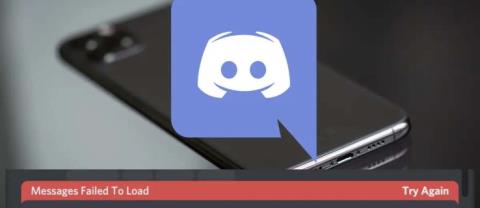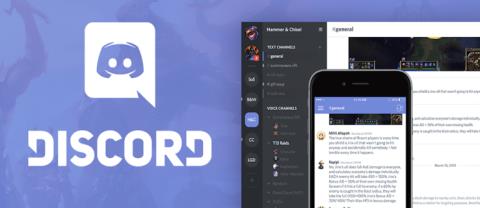วิธีดู DM ที่ถูกลบใน Discord
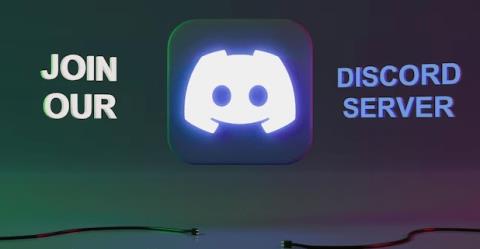
วิธีดู DM ที่ถูกลบใน Discord โดยใช้ BetterDiscord และ MessageLoggerV2 ค้นหาและกู้คืนข้อความที่สำคัญของคุณได้ง่ายๆ
Discord เป็นซอฟต์แวร์แชทและโทรฟรีสำหรับนักเล่นเกมโดยเฉพาะ Discord นอกเหนือจากซอฟต์แวร์ที่มีให้สำหรับคอมพิวเตอร์โดยเฉพาะแล้วยังเป็นแอปพลิเคชันมือถือฟรีที่รองรับนักเล่นเกมมือถือเมื่อสื่อสารกับเพื่อนร่วมทีม .
ก่อนที่คุณอาจเคยใช้TeamSpeakหรือใช้Skypeเพื่อใช้คุณสมบัติการแชทด้วยเสียงกับนักเล่นเกมและต้องจ่ายเงินสำหรับคุณสมบัตินี้ตอนนี้คุณสามารถลดความซับซ้อนของบริการแชทด้วยเสียงกับเกมเมอร์ด้วย Discord ฟรี ด้านล่างนี้เป็นคำแนะนำในการดาวน์โหลดและติดตั้งสร้างบัญชีและเข้าสู่ระบบ Discord
ขั้นตอนที่ 1:เข้าถึงปุ่มดาวน์โหลดด้านบนและคลิกดาวน์โหลดซอฟต์แวร์ Discord

ขั้นตอนที่ 2:จากนั้นเลือกลิงค์ดาวน์โหลดเพื่อดาวน์โหลด

ขั้นตอนที่ 3:หลังจากที่คุณได้ดาวน์โหลดไฟล์การติดตั้งให้เรียกใช้แฟ้มการติดตั้งที่มีสิทธิของผู้ดูแลระบบ(ขวาคลิกที่ไอคอน> Run Administrator)

จากนั้นตารางย่อยจะปรากฏขึ้นในขั้นตอนนี้คุณจะต้องรอประมาณ 5-10 นาทีเพื่อให้ Discord ทำการติดตั้งให้เสร็จสิ้น

เมื่อตาราง Discord ปรากฏขึ้นแสดงว่าคุณได้ทำการติดตั้งเสร็จเรียบร้อยแล้ว หากคุณเคยสร้างบัญชีมาก่อนเพียงกรอกข้อมูลบัญชีแล้วคลิกเข้าสู่ระบบ หากคุณไม่มีบัญชี Discord ให้คลิกที่Register

ในการสร้างบัญชีตารางโปรดกรอกข้อมูลเช่น Emal ชื่อบัญชีรหัสผ่านที่รหัสผ่านของคุณเท่านั้นที่สามารถกรอกทันทีและโดยไม่มีการยืนยันรหัสผ่านแล้วคลิกดำเนินการต่อ

สร้างบัญชีของคุณสำเร็จแล้ว Discord จะล็อกบัญชีของคุณเข้าสู่ซอฟต์แวร์โดยอัตโนมัติ

และสุดท้ายคือหน้าจอสแตนด์บาย Discord ซึ่งคุณสามารถสร้างเซิร์ฟเวอร์ของคุณเองหรือเข้าร่วมกับเซิร์ฟเวอร์อื่น ๆ

Discord จะมีคุณสมบัติหลักสองประการคือการแชทด้วยข้อความหรือการแชทด้วยเสียงและฟรีทั้งหมดคุณเพียงแค่ต้องสร้างบัญชีและเข้าสู่ระบบและใช้งานผู้ใช้สามารถสร้างเซิร์ฟเวอร์หลายเครื่องโดยไม่ต้องยอมรับ ขีด จำกัด ใด ๆ
สำหรับตอนนี้ Discord ยังคงเป็นอิสระอย่างสมบูรณ์ ในอนาคต Discord จะขยายร้านค้าออนไลน์เพื่อขายสกินสติกเกอร์และเสียงมากขึ้น แต่คุณสมบัติเริ่มต้นจะฟรีและเสถียรเสมอ

ข้างต้นเป็นคำแนะนำในการดาวน์โหลดและติดตั้งสร้างบัญชีและลงชื่อเข้าใช้ Discord ซอฟต์แวร์มีขนาดไม่ใหญ่มากการติดตั้งไม่ซับซ้อนเพียงไม่กี่ขั้นตอนคุณก็สามารถใช้ Discord ได้ หากต้องการพูดคุยเกี่ยวกับปัญหาของเกมรับข่าวสารล่าสุดในเกมและแลกเปลี่ยนประสบการณ์ของคุณกับผู้เล่นเกมคนอื่น ๆ
วิธีดู DM ที่ถูกลบใน Discord โดยใช้ BetterDiscord และ MessageLoggerV2 ค้นหาและกู้คืนข้อความที่สำคัญของคุณได้ง่ายๆ
คำแนะนำในการแก้ไขข้อผิดพลาดการโหลดข้อความใน Discord เพื่อประสบการณ์การแชทที่ราบรื่น และการเชื่อมต่อที่ใช้งานได้อย่างมีประสิทธิภาพ
เรียนรูวิธีปิดเสียง Push To Talk ใน Discord เพื่อประสบการณ์การสนทนาที่ดียิ่งขึ้น ไม่ต้องกังวลเกี่ยวกับเสียงบี๊บที่รบกวนใจคุณอีกต่อไป
การสตรีมการเล่นเกม PS5 ไปยัง Discord จำเป็นต้องใช้ PS Remote Play เนื่องจากขาดการสนับสนุนโดยตรง คู่มือนี้จะช่วยคุณตั้งค่า Remote Play จัดการความหน่วงที่อาจเกิดขึ้น และสร้างการเชื่อมต่อที่ราบรื่นเพื่อให้คุณแชร์ประสบการณ์การเล่นเกมกับเพื่อนๆ ได้
หากคุณไม่จำเป็นต้องใช้ Galaxy AI บนโทรศัพท์ Samsung ของคุณอีกต่อไป คุณสามารถปิดได้ด้วยการใช้งานที่เรียบง่ายมาก ต่อไปนี้เป็นคำแนะนำสำหรับการปิด Galaxy AI บนโทรศัพท์ Samsung
หากคุณไม่จำเป็นต้องใช้ตัวละคร AI ใดๆ บน Instagram คุณก็สามารถลบมันออกได้อย่างรวดเร็วเช่นกัน นี่คือคำแนะนำในการลบตัวละคร AI จาก Instagram
สัญลักษณ์เดลต้าใน Excel หรือที่เรียกว่าสัญลักษณ์สามเหลี่ยมใน Excel ถูกใช้มากในตารางข้อมูลสถิติ โดยแสดงจำนวนที่เพิ่มขึ้นหรือลดลงหรือข้อมูลใดๆ ตามที่ผู้ใช้ต้องการ
ผู้ใช้ยังสามารถปรับแต่งเพื่อปิดหน่วยความจำ ChatGPT ได้ทุกเมื่อที่ต้องการ ทั้งบนเวอร์ชันมือถือและคอมพิวเตอร์ ต่อไปนี้เป็นคำแนะนำสำหรับการปิดการใช้งานที่จัดเก็บ ChatGPT
ตามค่าเริ่มต้น Windows Update จะตรวจหาการอัปเดตโดยอัตโนมัติ และคุณยังสามารถดูได้ว่ามีการอัปเดตครั้งล่าสุดเมื่อใดได้อีกด้วย ต่อไปนี้เป็นคำแนะนำเกี่ยวกับวิธีดูว่า Windows อัปเดตครั้งล่าสุดเมื่อใด
โดยพื้นฐานแล้วการดำเนินการเพื่อลบ eSIM บน iPhone ก็ง่ายสำหรับเราที่จะทำตามเช่นกัน ต่อไปนี้เป็นคำแนะนำในการถอด eSIM บน iPhone
นอกจากการบันทึก Live Photos เป็นวิดีโอบน iPhone แล้ว ผู้ใช้ยังสามารถแปลง Live Photos เป็น Boomerang บน iPhone ได้อย่างง่ายดายอีกด้วย
หลายๆ แอปจะเปิดใช้งาน SharePlay โดยอัตโนมัติเมื่อคุณใช้ FaceTime ซึ่งอาจทำให้คุณกดปุ่มผิดโดยไม่ได้ตั้งใจและทำลายการสนทนาทางวิดีโอที่คุณกำลังทำอยู่ได้
เมื่อคุณเปิดใช้งานคลิกเพื่อดำเนินการ ฟีเจอร์จะทำงานและทำความเข้าใจข้อความหรือรูปภาพที่คุณคลิก จากนั้นจึงตัดสินใจดำเนินการตามบริบทที่เกี่ยวข้อง
การเปิดไฟแบ็คไลท์คีย์บอร์ดจะทำให้คีย์บอร์ดเรืองแสง ซึ่งมีประโยชน์เมื่อใช้งานในสภาวะแสงน้อย หรือทำให้มุมเล่นเกมของคุณดูเท่ขึ้น มี 4 วิธีในการเปิดไฟคีย์บอร์ดแล็ปท็อปให้คุณเลือกได้ด้านล่าง
มีหลายวิธีในการเข้าสู่ Safe Mode ใน Windows 10 ในกรณีที่คุณไม่สามารถเข้าสู่ Windows และเข้าสู่ระบบได้ หากต้องการเข้าสู่ Safe Mode Windows 10 ขณะเริ่มต้นคอมพิวเตอร์ โปรดดูบทความด้านล่างจาก WebTech360
ปัจจุบัน Grok AI ได้ขยายเครื่องสร้างภาพด้วย AI เพื่อเปลี่ยนรูปถ่ายส่วนตัวให้กลายเป็นสไตล์ใหม่ ๆ เช่น การสร้างภาพสไตล์ Studio Ghibli ด้วยภาพยนตร์แอนิเมชั่นชื่อดัง
Google One AI Premium เสนอการทดลองใช้ฟรี 1 เดือนให้ผู้ใช้สมัครและสัมผัสกับฟีเจอร์อัปเกรดมากมาย เช่น ผู้ช่วย Gemini Advanced
ตั้งแต่ iOS 18.4 เป็นต้นไป Apple อนุญาตให้ผู้ใช้ตัดสินใจได้ว่าจะแสดงการค้นหาล่าสุดใน Safari หรือไม่
Windows 11 ได้รวมโปรแกรมแก้ไขวิดีโอ Clipchamp ไว้ใน Snipping Tool เพื่อให้ผู้ใช้สามารถแก้ไขวิดีโอตามที่ต้องการได้ โดยไม่ต้องใช้แอปพลิเคชันอื่น